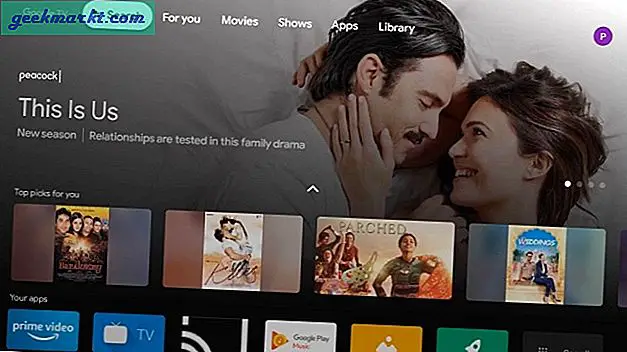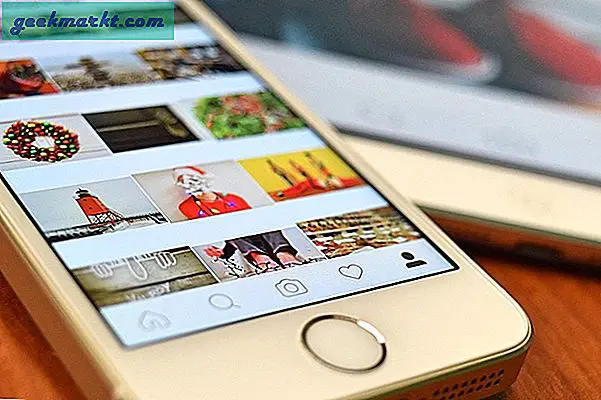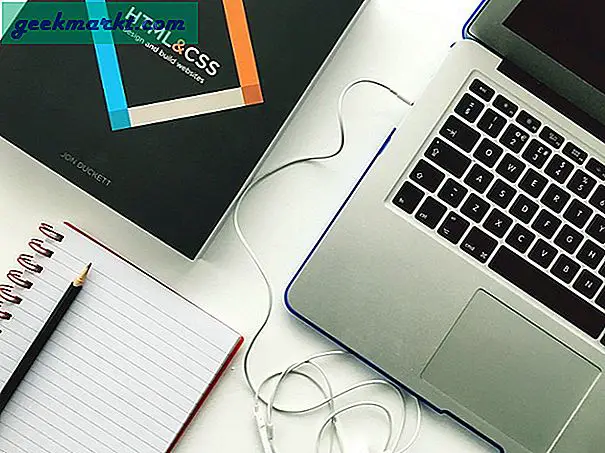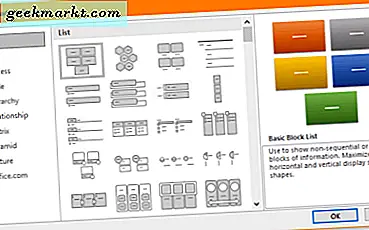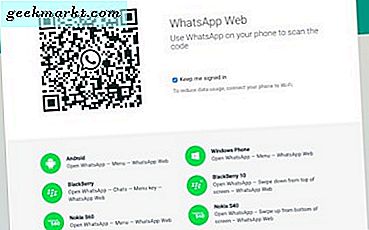
WhatsApp สำหรับ Windows 10
WhatsApp messenger เป็นไคลเอนต์ข้อความโต้ตอบแบบสลีปที่เป็นที่นิยมสำหรับสมาร์ทโฟน ใช้อินเทอร์เน็ตเพื่อส่งรูปภาพวิดีโอข้อความสถานที่ ฯลฯ ให้กับผู้ใช้อื่น ๆ ผู้ใช้ที่ไม่จำเป็นต้องมีโทรศัพท์สมาร์ทสามารถเข้าถึงแอปพลิเคชันข้อความยอดนิยมข้ามแพลตฟอร์มนี้หากพวกเขามีคอมพิวเตอร์ส่วนบุคคล (ไม่ว่าจะเป็นแล็ปท็อปเดสก์ท็อปหรือโน้ตบุ๊ค) โดยมีข้อกำหนดฮาร์ดแวร์ขั้นต่ำที่จำเป็นบางอย่าง การพัฒนาสำหรับแพลตฟอร์ม Android WhatsApp ต้องใช้โปรแกรมจำลองเช่น BlueStacks เพื่อให้ทำงานบนแพลตฟอร์มอื่น ๆ เช่น Windows emulators เหล่านี้ต้องมีรายละเอียดขั้นต่ำบางอย่างในการทำงานไม่มีที่ติ:
- RAM 2 GB
- การ์ดแสดงผลเฉพาะจาก NVIDIA, AMD หรือ Intel
- พื้นที่เก็บข้อมูลอย่างน้อย 9 GB ควรพร้อมใช้งาน
- .Net Framework 2.0 SP2 และ
- Windows Installer 4.5
สำหรับ BlueStacks จริงๆสามารถทำงานได้โดยไม่ต้องสะดุดใด ๆ ที่แนะนำชุดของรายละเอียดต้องใช้:
- 8 GB RAM
- ชิปกราฟิกพิเศษ 4 GB จาก NVIDIA, AMD หรือ Intel
- เนื้อที่เก็บข้อมูล 9 GB
ส่วนที่เหลือดังกล่าวข้างต้น; การติดตั้ง WhatsApp messenger บนแพลตฟอร์มโทรศัพท์มือถือแตกต่างจากการติดตั้งบนคอมพิวเตอร์ส่วนบุคคลที่ใช้ระบบปฏิบัติการ Windows 10 ผู้ใช้บางรายอาจประสบปัญหาการชะลอตัวของเครื่องเนื่องจากซอฟต์แวร์จำลองข้อมูลใช้หน่วยความจำเฉลี่ยของคอมพิวเตอร์ของคุณดีขึ้น วิธีที่สองสำหรับการเข้าถึงที่ง่ายได้รับการจัดทำขึ้นโดยทีมงาน WhatsApp Messenger โดยการอนุญาตให้ผู้ใช้สามารถเข้าถึงข้อความออนไลน์ข้ามแพลตฟอร์มได้อย่างรวดเร็วผ่านระบบ Windows 10 กระบวนการทั้งหมดได้รับการคัดเลือกแล้ว:
เยี่ยมชมเว็บไซต์อย่างเป็นทางการของ WhatsApp ซอฟต์แวร์แล้วคลิกที่ปุ่ม 'WhatsApp Web' ที่ด้านบนของหน้า

ซึ่งจะเป็นการเปิดหน้าใหม่ในเว็บไซต์ WhatsApp ที่สามารถสแกนพื้นที่ที่ต้องการได้และคุณจะได้รับพร้อมท์ให้สแกนรหัส QR ผ่านทางโทรศัพท์เพื่อเชื่อมต่อกับทั้งสองบัญชี ซึ่งจะช่วยให้ WhatsApp messenger สามารถเข้าถึงได้บนแพลตฟอร์ม Windows 10 โดยไม่มีขั้นตอนการติดตั้งใด ๆ

กระบวนการดังกล่าวข้างต้นจะใช้ได้เฉพาะเมื่อผู้ใช้มีบัญชี WhatsApp ที่มีอยู่และสามารถเข้าถึงได้ผ่านทางสมาร์ทโฟน อย่างไรก็ตามหากผู้ใช้ไม่มีสมาร์ทโฟนควรปฏิบัติตามขั้นตอนในการตั้งค่าโปรแกรมจำลอง:
- โปรแกรม BlueStacks App Player ควรดาวน์โหลดและติดตั้งลงในเครื่องคอมพิวเตอร์เช่นเดียวกับการดาวน์โหลดซอฟต์แวร์ทั้งหมดตามปกติ อย่างไรก็ตามหมายเลขนี้จะต้องใช้หมายเลขโทรศัพท์เคลื่อนที่ที่ถูกต้องและใช้งานได้เพื่อตรวจสอบความถูกต้อง / เปิดใช้งานบัญชี

- ระหว่างการติดตั้ง BlueStacks จะแจ้งให้เข้าถึง App Notifications และ App Store ทั้งนี้ขึ้นอยู่กับการตัดสินของผู้ใช้และการตอบคำถามนี้ในทางบวกหรือทางลบจะไม่ก่อให้เกิดประโยชน์เพิ่มเติมใด ๆ
- หลังจากขั้นตอนการติดตั้ง BlueStacks จะทำงานในโหมดเต็มหน้าจอ หากต้องการให้ทำงานในโหมดหน้าต่างให้แตะไอคอนที่ปรากฏในโหมดขวาสุด
- เปิดเบราว์เซอร์และดาวน์โหลด WhatsApp apk ในขณะที่การเก็บสแต็คสีน้ำเงินไว้ในพื้นหลัง
- จากนั้นดับเบิลคลิกที่ไฟล์ WhatsApp.apk ที่ดาวน์โหลดมา ซึ่งจะส่งผลในการติดตั้ง WhatsApp Messenger บนโปรแกรม Player ของ BlueStacks โดยอัตโนมัติ
- เมื่อเรียกดูผ่าน BlueStacks App Player คุณจะพบกับแอปพลิเคชันจำนวนหนึ่งซึ่งได้รับการติดตั้งรวมถึงเกมและแอปอื่น ๆ ค้นหาและเปิดแอป WhatsApp messenger สำหรับการเริ่มต้น
- ขั้นตอนนี้กลายเป็นคล้ายกับขั้นตอนการเริ่มต้นที่สังเกตได้จากสมาร์ทโฟน คุณจะได้รับแจ้งให้ระบุหมายเลขโทรศัพท์มือถือที่ถูกต้องและใช้งานอยู่ซึ่งจะพยายามยืนยันโดยการส่ง SMS
- รอต่อไปประมาณ 5 นาทีหรือมากกว่านั้นเนื่องจาก WhatsApp จะลองและไม่สามารถยืนยันหมายเลขได้ คุณจะพบตัวเลือกสำหรับการยืนยันหมายเลขโทรศัพท์มือถือของคุณโดยการรับสาย การคลิกที่นี่จะเป็นการโทรติดต่อทันทีเพื่อขอรหัสยืนยันซึ่งจะมีการพูดออกพร้อม ๆ กัน
- การป้อนรหัสยืนยันจะช่วยให้การใช้ WhatsApp messenger เต็มรูปแบบบนคอมพิวเตอร์ส่วนบุคคลของคุณ อย่างไรก็ตามรายชื่อติดต่อของคุณจะไม่สามารถมองเห็นได้และคุณสามารถเพิ่มที่อยู่ติดต่อของคุณได้เองโดยคลิกที่จุดสามจุดที่ด้านบนขวา คุณจะต้องขอให้ผู้ดูแลระบบของกลุ่มที่คุณเป็นสมาชิกก่อนหน้านี้เพื่อให้คุณสามารถกลับเข้ามาได้
ดูภาพด้านล่างที่จะช่วยคุณในการติดตั้ง WhatsApp ในระบบปฏิบัติการ Windows 10 โดยไม่ต้องยุ่งยากใด ๆ

ดังนั้นนี่คือสองวิธีที่คุณสามารถเรียกใช้ WhatsApp ใน Windows 10 ได้หากคุณมีคำถามหรือข้อสงสัยโปรดแจ้งให้เราทราบและเราจะพยายามแก้ปัญหานี้